Win7系統exe文件打不開的解決辦法
很多用戶在使用Win7系統的時候,碰到過“無法打開exe可執行文件”的提示,這類問題一般出現在用戶雙擊打開軟件或者文件夾的時候,對此這類問題該怎么解決呢?下面,小編就給大家帶來了三種解決這種問題的方法。
方法一
1、在桌面空白處鼠標右擊選擇“新建-文本文檔”,然后將下面的代碼復制粘貼進去;如圖1所示
regedit4
[hkey_classes_root/exefile/shell/Open/command]
@=/%1/ %*
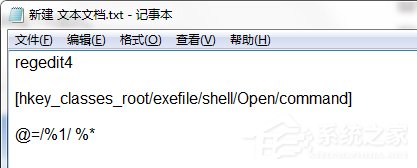
2、然后將記事本保存為.reg格式的,之后雙擊導入注冊表即可。
方法二
1、打開任意窗口(非IE窗口),然后依次點擊上方的“工具---文件夾選項----文件類型”;如圖2所示
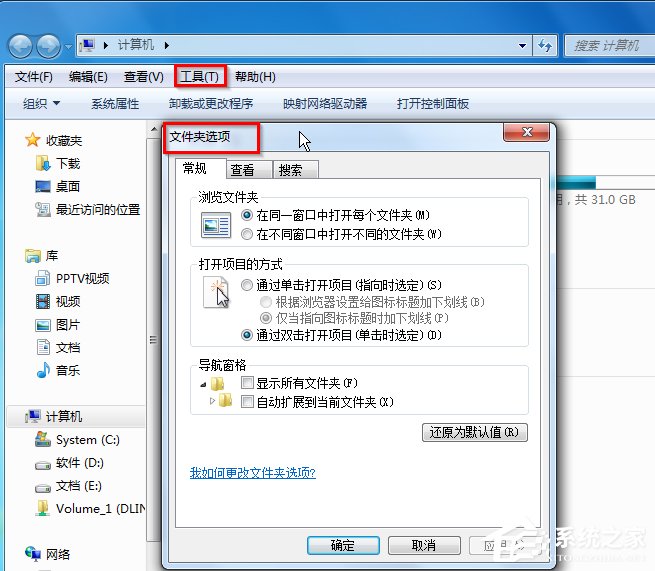
2、然后點擊新建,在“文件擴展名”中填入“EXE”,之后點擊高級,在下拉菜單中選“應用程序”,最后點擊確定退出即可。
方法三
1、先將regedit.exe改名為regedit.com或regedit.scr,然后運行“regedit.com”;
2、在打開的窗口中依次展開定位到hkey_classes_root/exefile/shell/Open/command鍵值;
3、然后將默認值改為%1 %*,然后確定退出,重啟計算機,再將regedit.com改回regedit.exe即可。
出現exe文件無法打開的問題,我們只要通過修改注冊表的相關默認值,那么提示無法執行的EXE文件也能得到一定的解決。
上面三種方法都可以幫助用戶解決“無法打開exe可執行文件”的問題,進行上面的操作之后,最好是重啟一下電腦然后雙擊打開剛才無法打開的文件夾或者軟件,看看問題是否解決了。
相關文章:
1. Win11Beta預覽版22621.1180和22623.1180發布 附KB5022363內容匯總2. freebsd 服務器 ARP綁定腳本3. 中興新支點操作系統全面支持龍芯3A3000 附新特性4. Win10系統360瀏覽器搜索引擎被劫持解決方法 5. UOS怎么設置時間? 統信UOS顯示24小時制的技巧6. Linux Mint系統怎么卸載程序? Linux卸載不需要應用的技巧7. mac程序沒反應怎么辦 mac強制關閉程序的方法8. UOS系統怎么更新? UOS更新系統的圖文教程9. 統信uos系統怎么進行打印測試頁和刪除打印機?10. FreeBSD10安裝內核源代碼方法講解
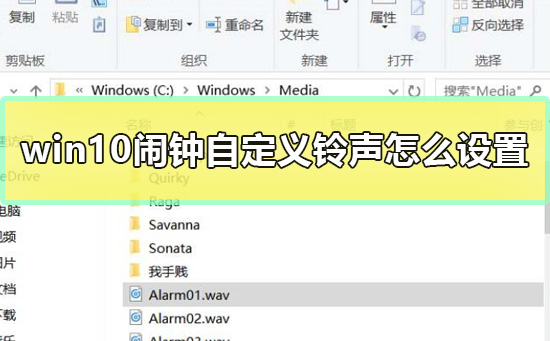
 網公網安備
網公網安備